In diesem Tutorial lernst du, wie du die vielseitigen Elemente in Canva effektiv nutzen kannst. Canva ist ein leistungsstarkes Design-Tool, das dir nicht nur bei der Erstellung von Grafiken und Posts hilft, sondern auch entscheidende Möglichkeiten bietet, um deine Designs zu verbessern und anzupassen. Die Elemente-Funktion von Canva ist speziell dafür konzipiert, dir einen umfangreichen Katalog an Formen, Grafiken, Linien und anderen Designelementen zu bieten, die die visuelle Gestaltung deiner Inhalte enorm erleichtern.
Wichtigste Erkenntnisse
- Du hast Zugang zu einer Vielzahl von Linien, Formen und Grafiken.
- Farbanpassungen können direkt über eine Farbpalette oder durch eine sorgfältige Auswahl mithilfe der Pipette erfolgen.
- Viele Grafiken und Designs lassen sich vollständig nach deinen Wünschen anpassen.
- Es gibt sowohl kostenlose als auch Pro-Elemente, wobei Pro-Nutzer erweiterte Funktionen nutzen können.
Schritt-für-Schritt-Anleitung
Elemente in Canva finden
Um im Bereich „Elemente“ von Canva zu arbeiten, klicke zuerst auf das entsprechende Tab in der linken Seitenleiste. Hier befinden sich Linien, Formen und Grafiken, die dir helfen, deine Design-Projekte zu entwickeln. Achte darauf, dass du dir Zeit nimmst, durch die verschiedenen Kategorien zu scrollen, um einen Überblick über die verfügbaren Optionen zu bekommen.
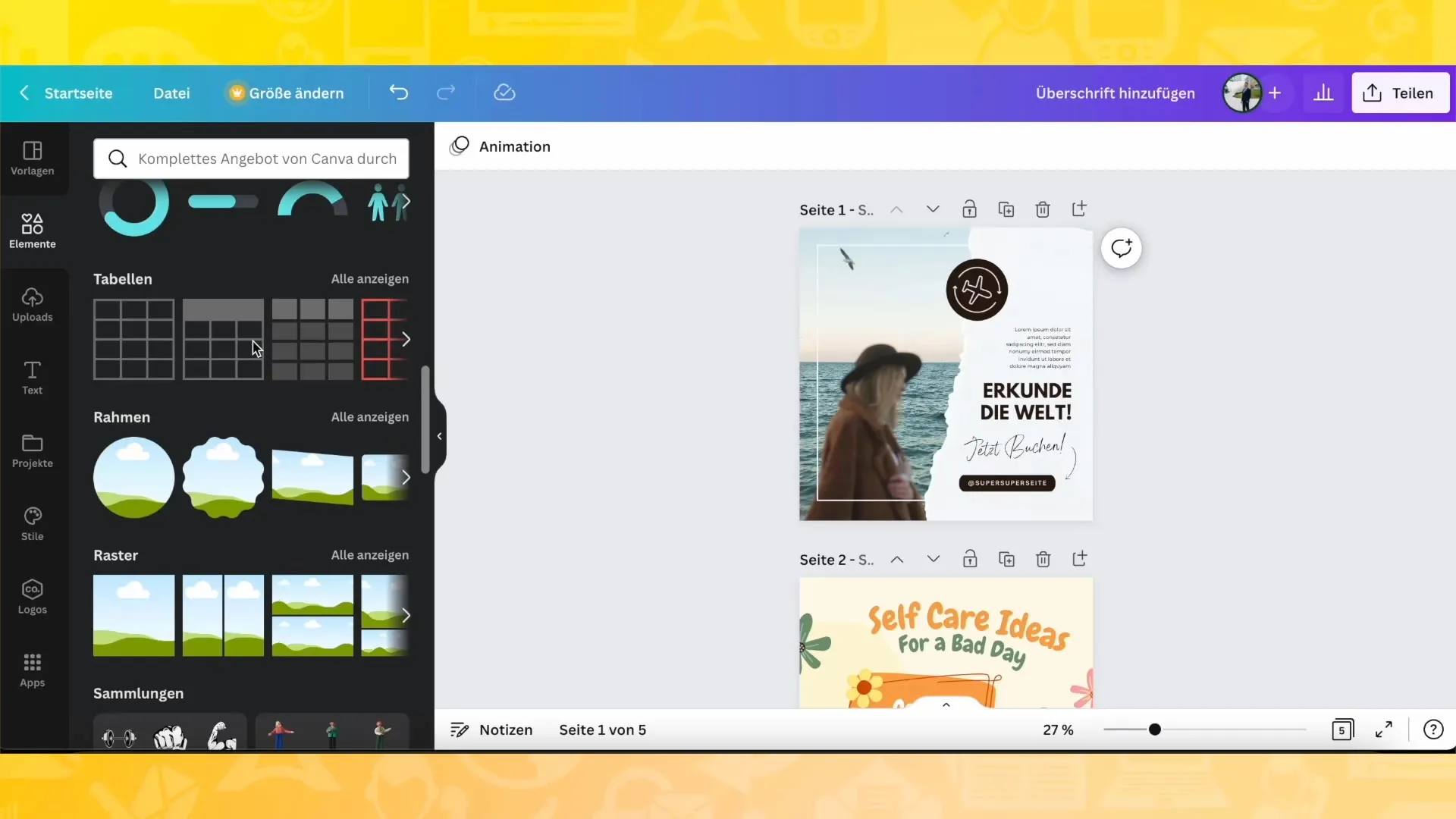
Linien und Formen verwenden
Du kannst einfach verschiedene Linien und Formen in dein Design einfügen. Beginne damit, alle bestehenden Elemente zu entfernen, indem du die Löschfunktion anwendest. So erhältst du eine leere Seite, auf der du deine gewünschte Form oder Linie platzieren kannst. Klicke dazu einfach auf das gewünschte Element.
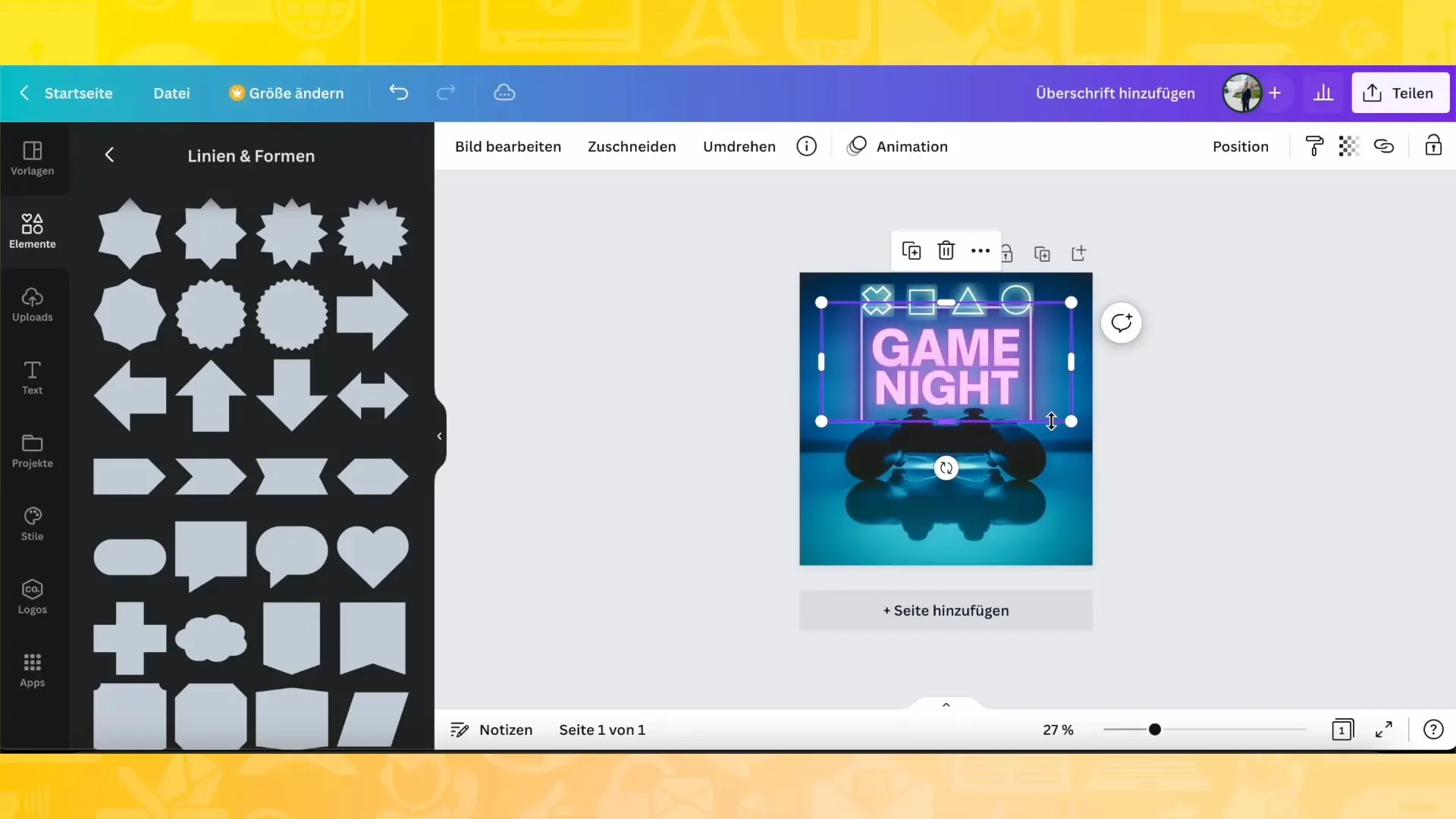
Farbänderungen vornehmen
Sobald du ein Element eingefügt hast, kannst du dessen Farbe anpassen. Wähle das Element aus und klicke auf das Farbsymbol in der oberen Leiste. Hier hast du die Möglichkeit, zwischen vordefinierten Farben zu wählen oder eine benutzerdefinierte Farbe auszuwählen. Falls du eine bestimmte Farbe von einem anderen Teil deines Designs übernehmen möchtest, kannst du die Pipette verwenden, um die gewünschte Farbe aufzunehmen.
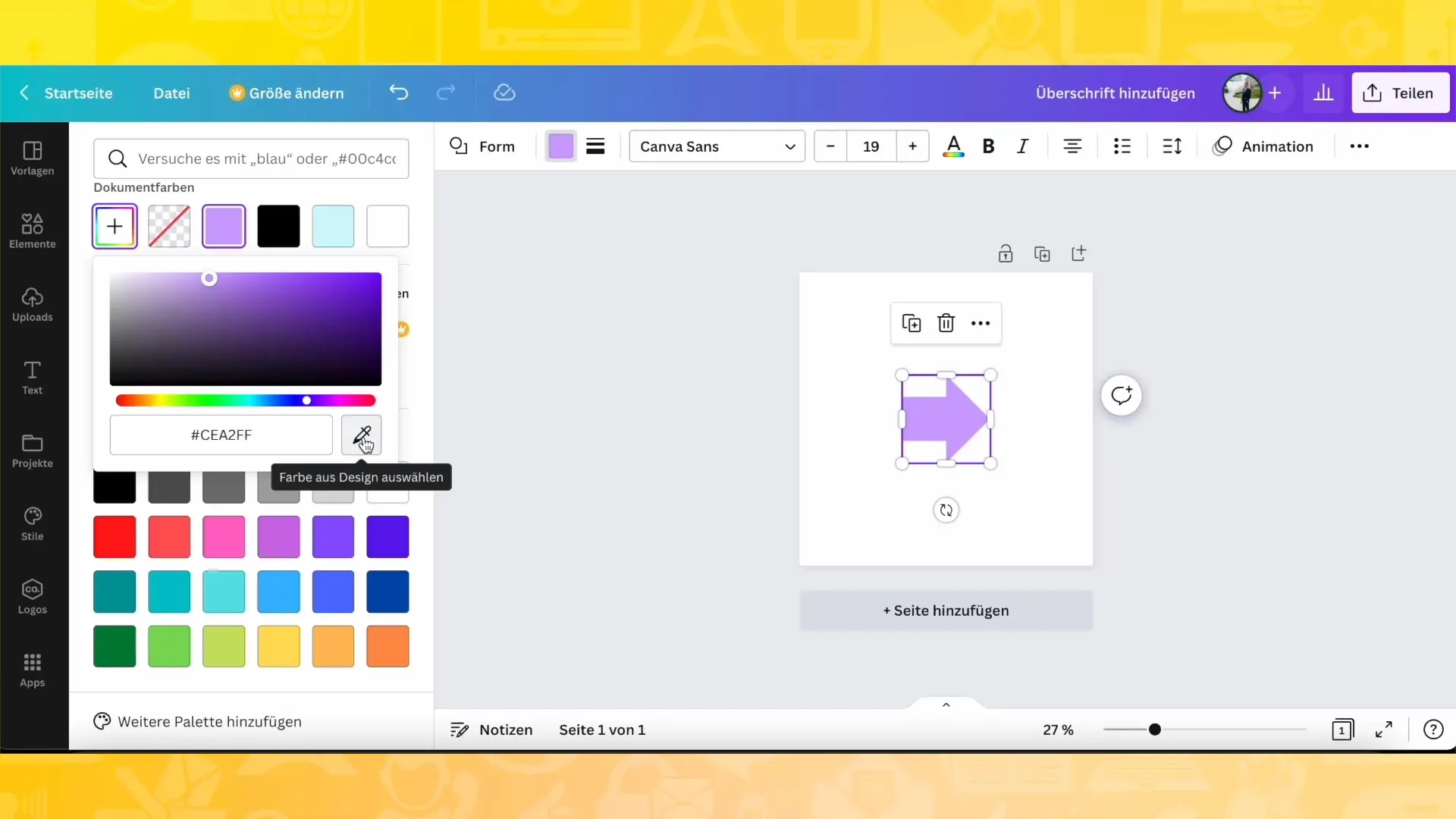
Farbpaletten und Stile nutzen
Du kannst dich auch für einen bestimmten Stil entscheiden, indem du dir die verschiedenen Farbpaletten ansiehst, die Canva anbietet. Gehe auf das Menü „Stile“ und wähle eine Palette aus, die dir gefällt. Das Anpassen von Farben kann dir helfen, ein einheitliches Design zu erstellen und sorgt dafür, dass deine Elemente harmonisch zusammenwirken.
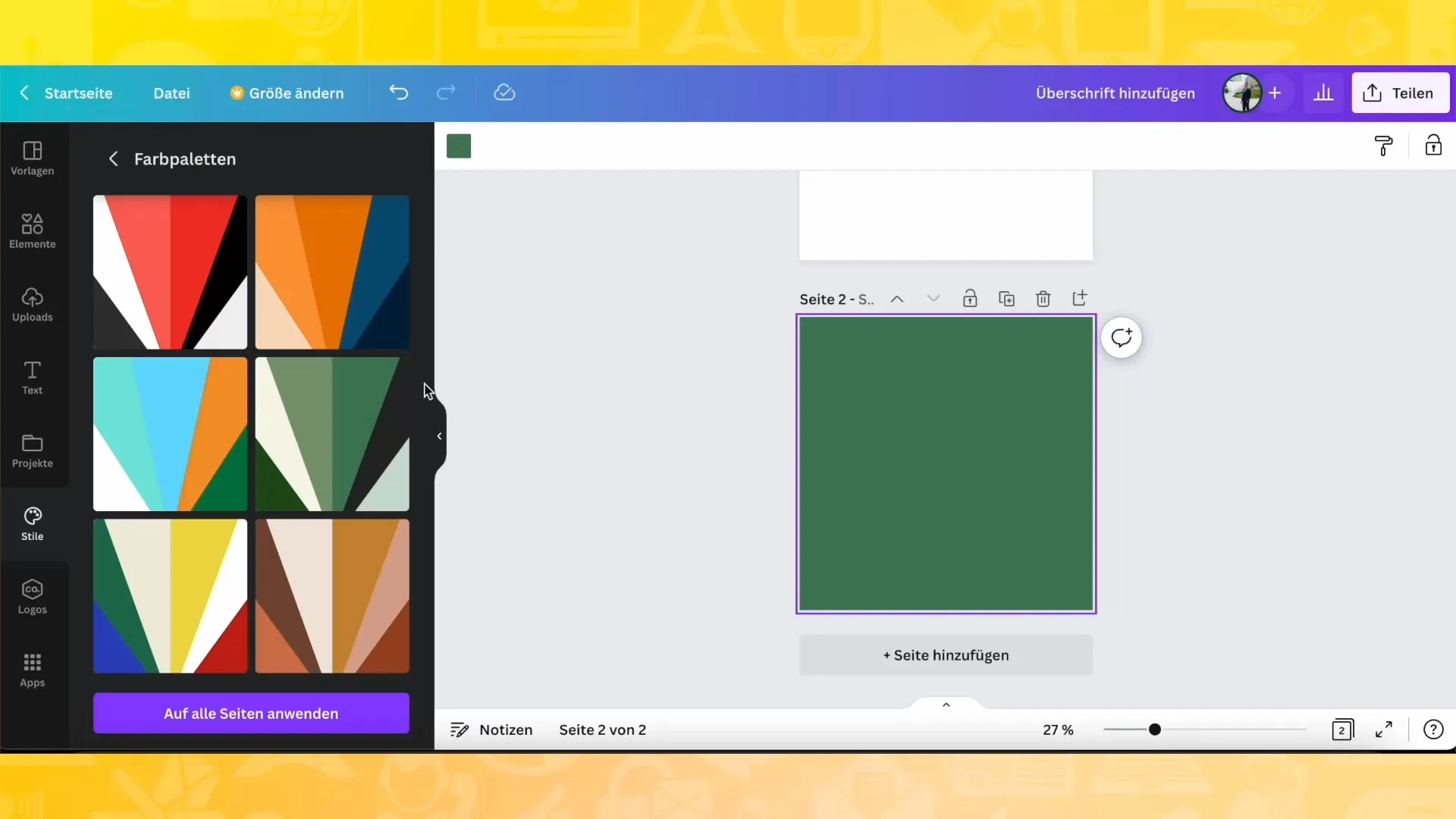
Anpassung der Größe und Position
Jedes Element kann über seine Eckpunkte angepasst werden. Du kannst ein Element größer oder kleiner machen und auch die Position ändern, um es genau dort zu platzieren, wo du es haben möchtest. Ziehe einfach an den Ecken des Elements, um die Größe zu verändern.
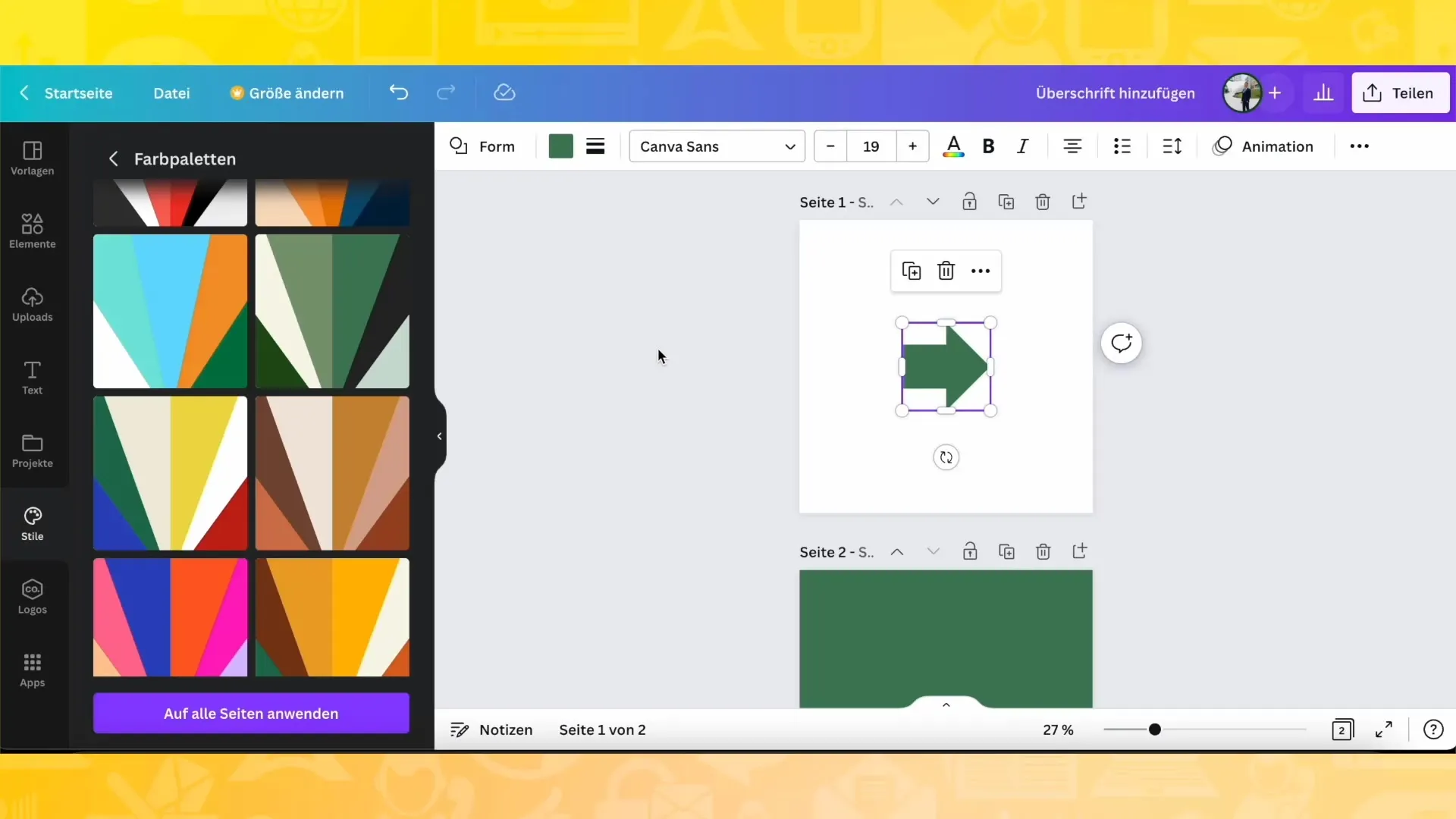
Hinzufügen von Grafiken
Neben Formen und Linien bietet Canva auch unzählige Grafiken an. Wenn du auf „Alle Anzeigen“ gehst, kannst du nach verschiedenen Grafiken suchen, die für dein Projekt geeignet sind. Diese Grafiken lassen sich ebenso anpassen, inklusive Farbänderungen und Größenanpassungen.
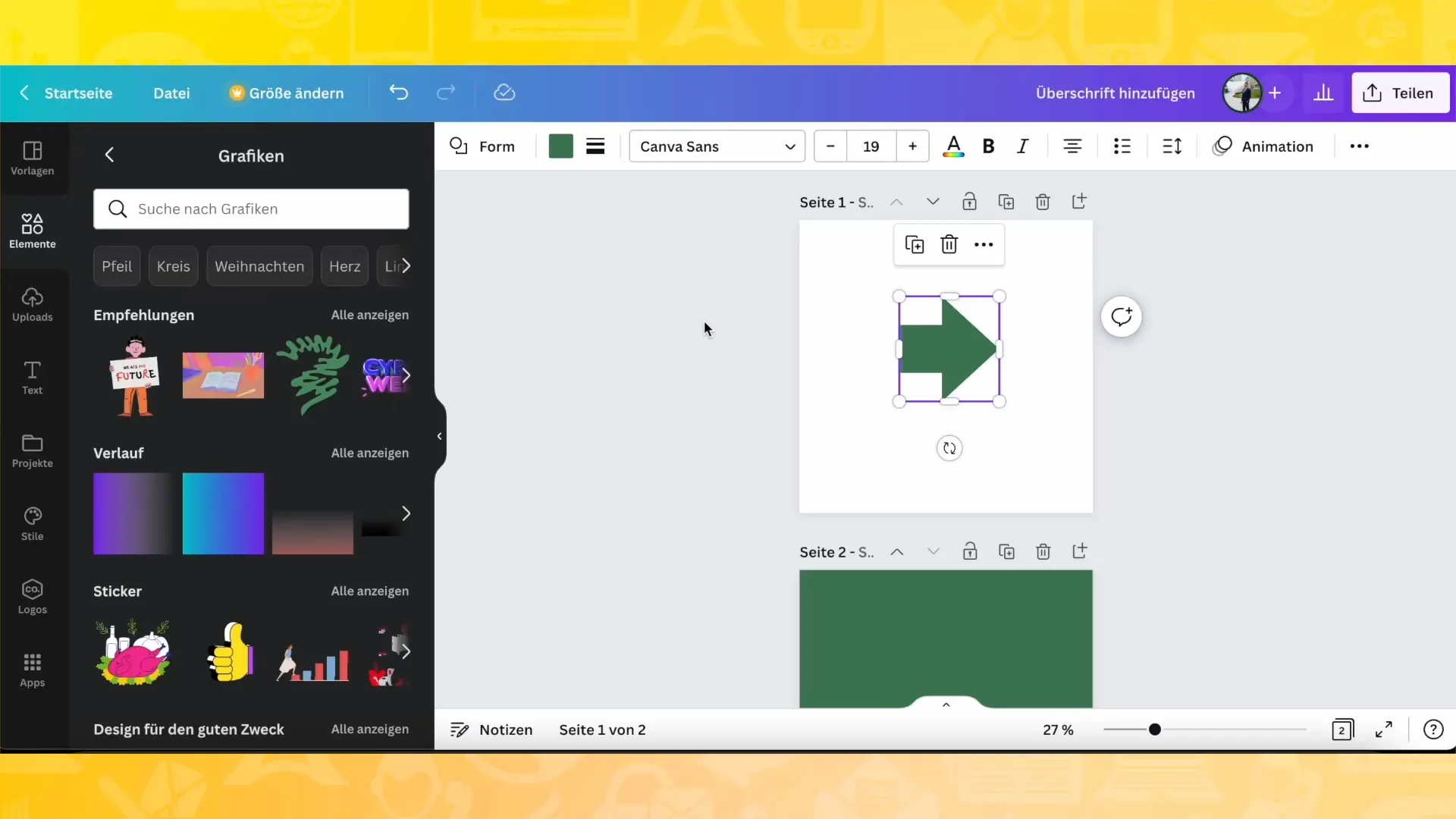
Sticker und Emojis verwenden
In Canva kannst du außerdem Sticker und Emojis einfügen, um dein Design aufzulockern. Diese findest du ebenfalls im Bereich „Elemente“ und können perfekt für Posts auf sozialen Medien eingesetzt werden. Experimentiere mit verschiedenen Stilen und Designs, bis du das perfekte Bild erstellt hast.
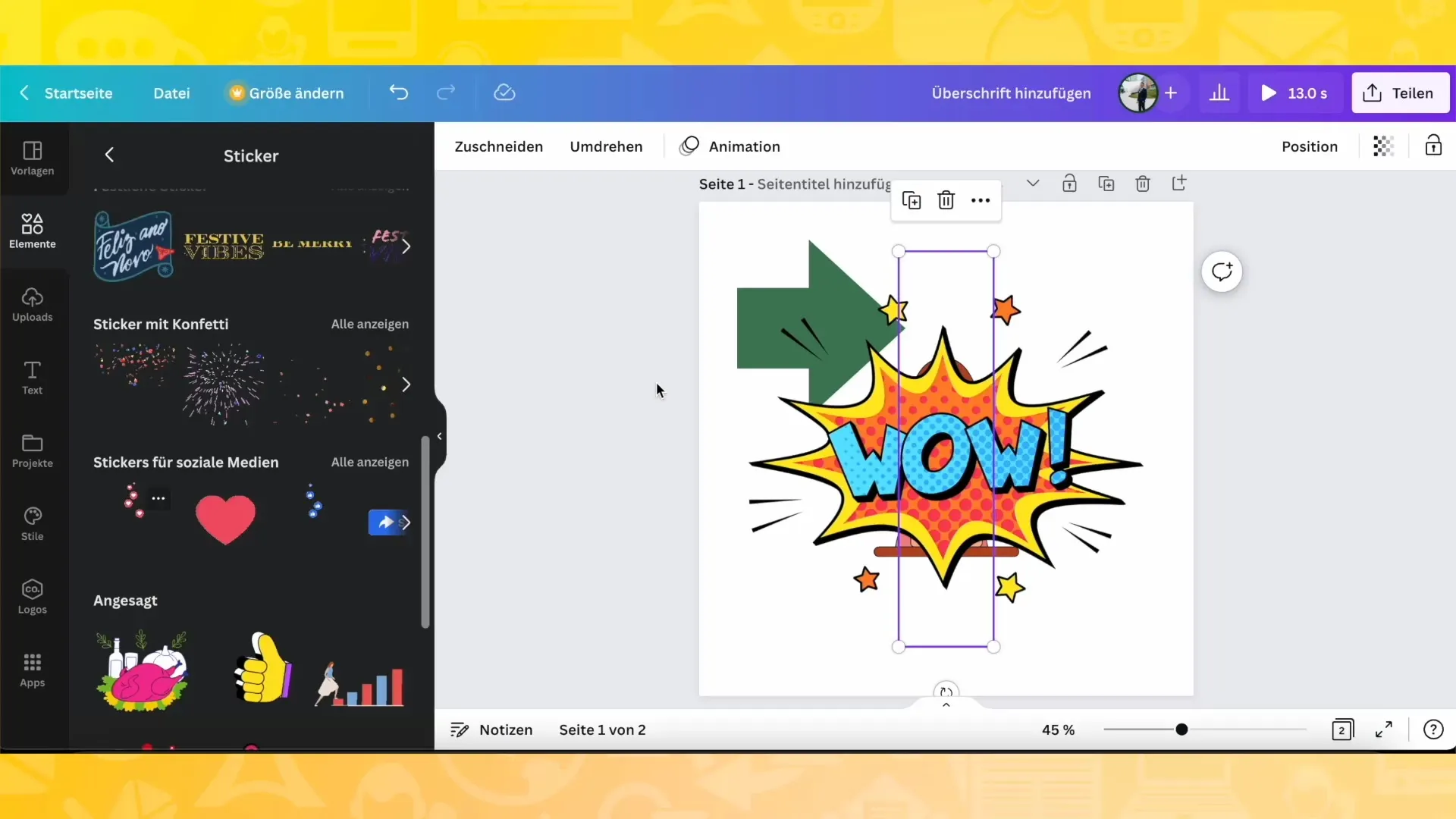
Fotos und Videos einfügen
Ein weiteres Highlight von Canva ist die Möglichkeit, Fotos und Videos einfach in deine Designs einzufügen. Suche in der Mediathek nach geeignetem Material und ziehe es in deinen Arbeitsbereich. Achte darauf, dass das Bild oder Video gut zur Gesamtästhetik deiner Präsentation passt.
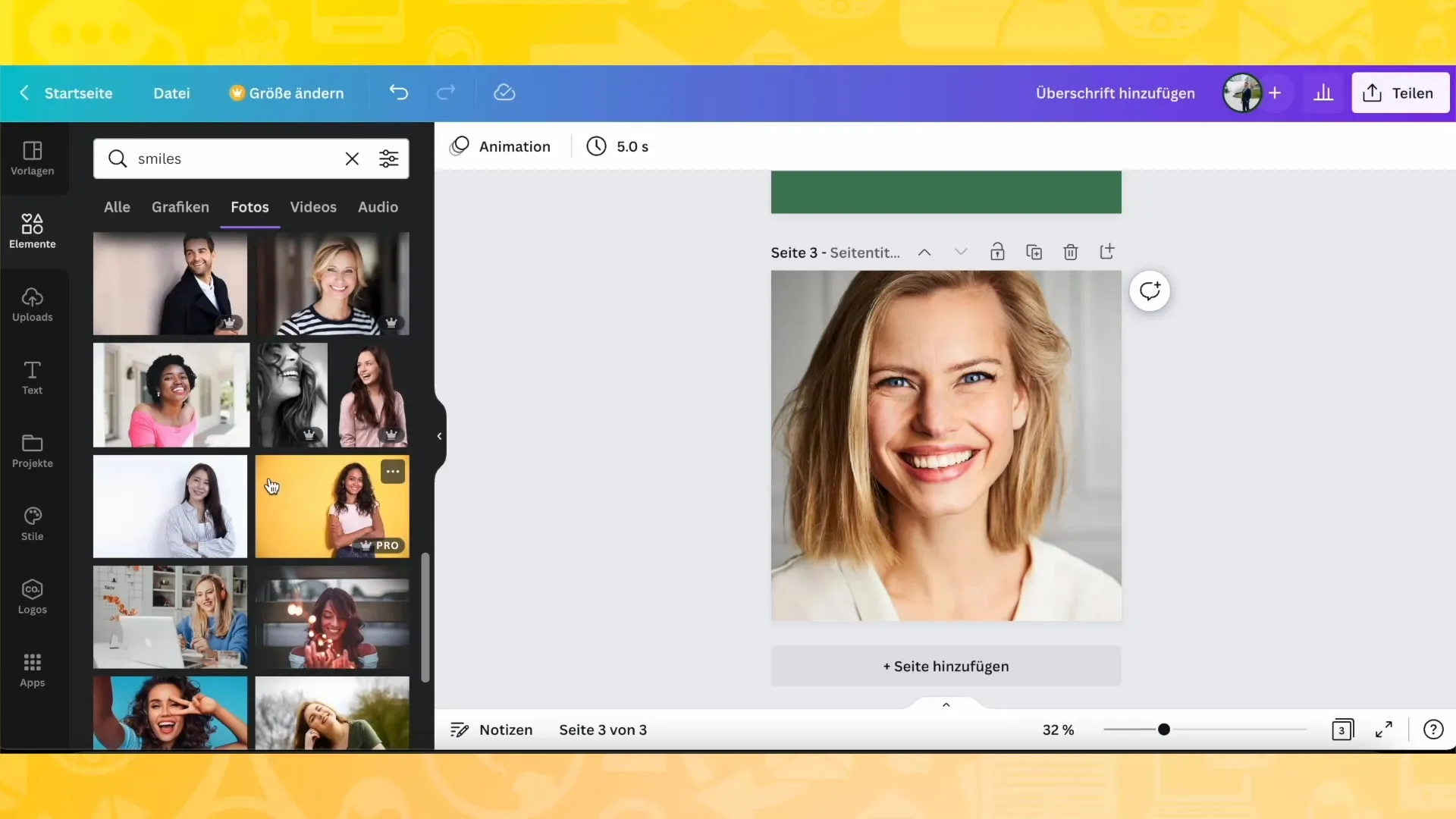
Audio und Effekte integrieren
Canva ermöglicht es dir auch, Audios und geräuschliche Effekte zu deiner Kreation hinzuzufügen. Du kannst durch die Mediathek blättern und diese Elemente einfach in dein Design ziehen. Achte darauf, dass die Auswahl passend zum Thema deines Designs ist.
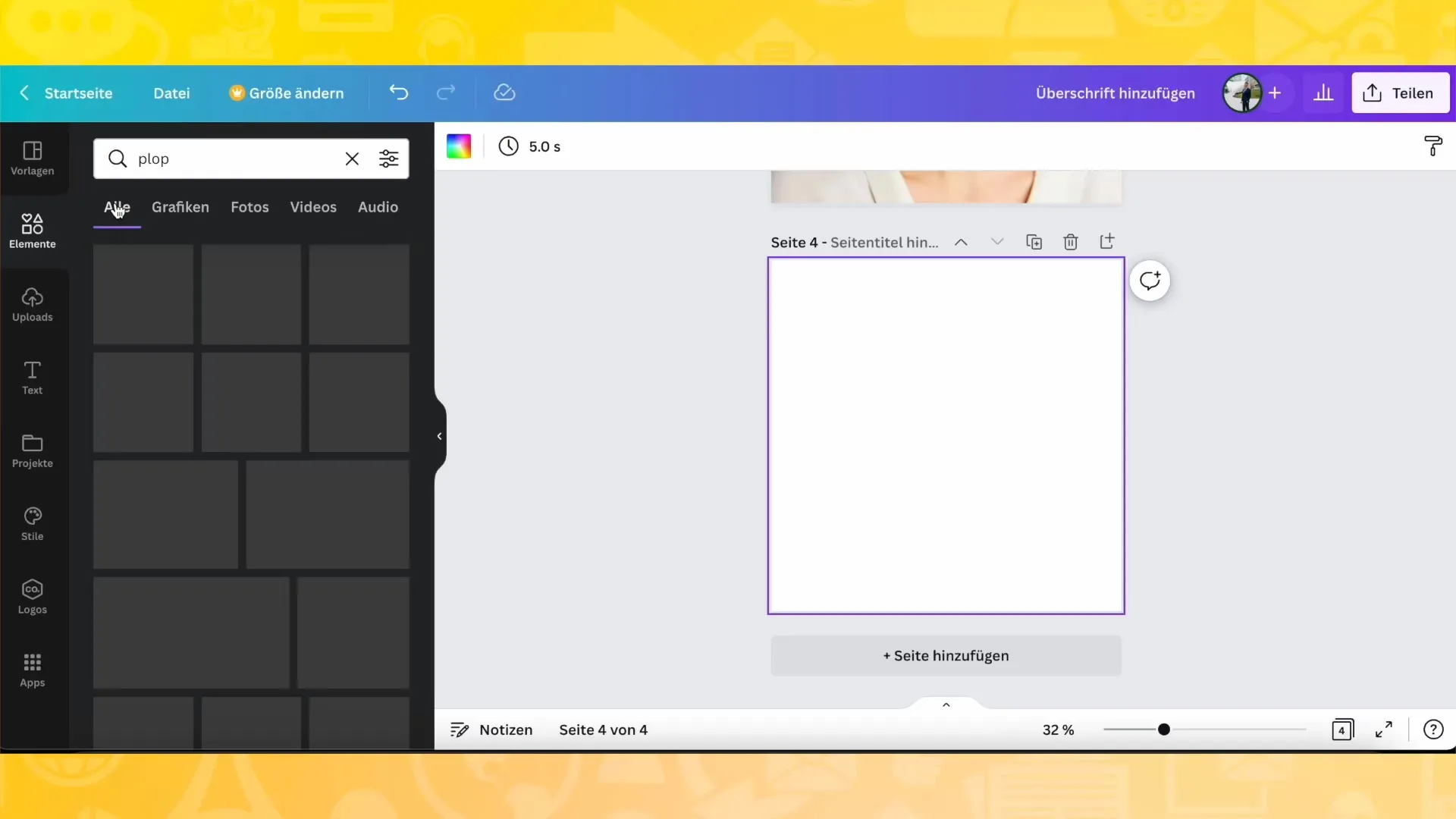
Organisation und Zusammenstellung
Denke daran, deine Elemente gut zu organisieren. Du kannst sie an verschiedenen Positionen anordnen und übereinanderlegen. Nutze die Ausrichtungsfunktionen, um sicherzustellen, dass alles sauber und ordentlich aussieht.
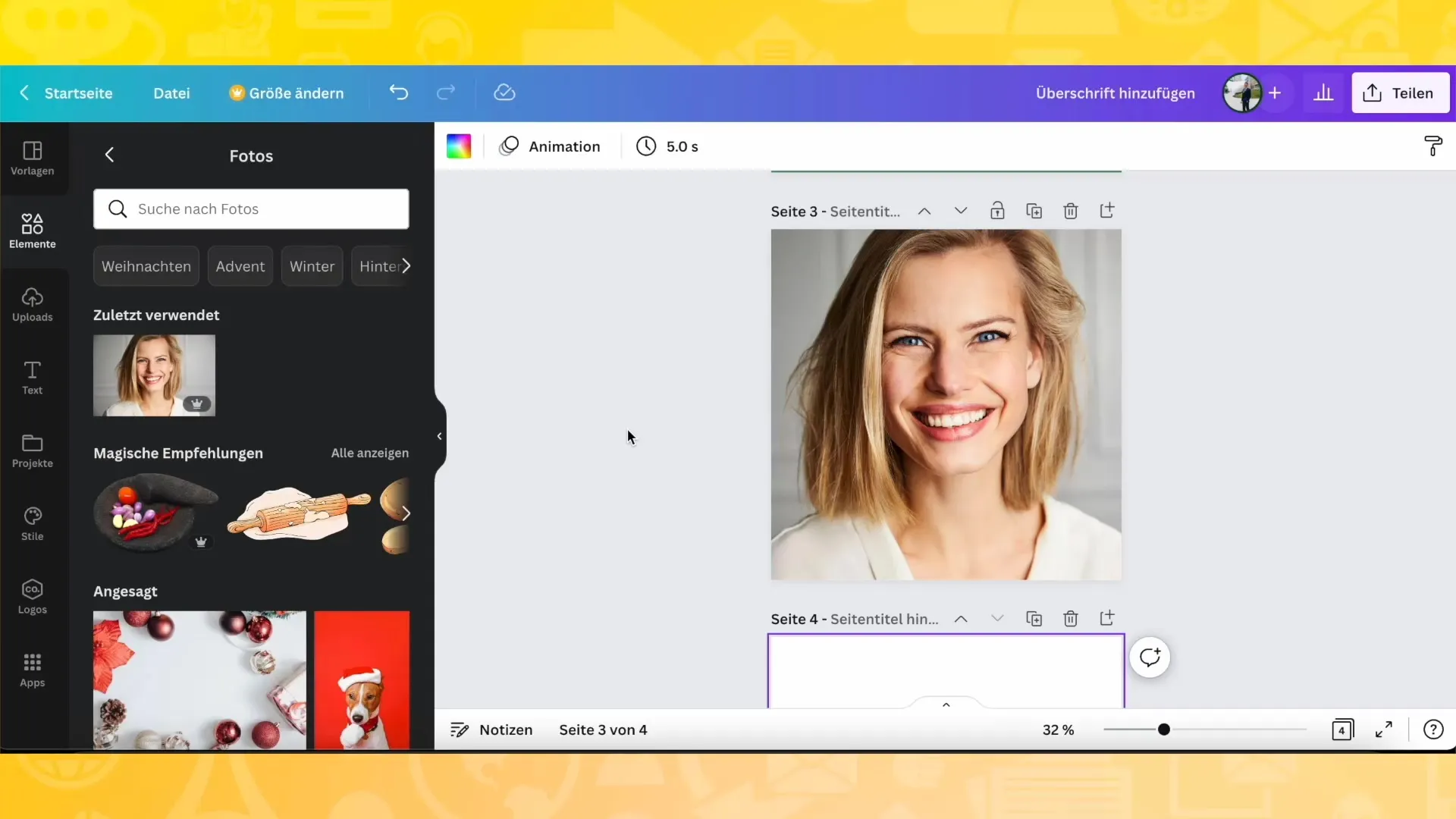
Zusammenfassung
In diesem Tutorial hast du erfahren, wie du die Elemente-Funktion von Canva nutzen kannst, um deine Designs zu bereichern. Du hast gelernt, wie du Farben anpassen, verschiedene Grafiken verwenden und deine Layouts erfolgreich organisieren kannst. Mit etwas Übung wird dir die Arbeit mit Canva flott von der Hand gehen, und du wirst in der Lage sein, eindrucksvolle Designs zu erstellen.
Häufig gestellte Fragen
Wie kann ich Farben in Canva anpassen?Du kannst Farben anpassen, indem du auf das Element klickst und das Farbsymbol in der oberen Leiste auswählst. Dort kannst du Farben auswählen oder die Pipette nutzen.
Kann ich kostenlose Elemente in Canva verwenden?Ja, sowohl kostenlose als auch Pro-Elemente stehen zur Verfügung. Viele Grundfunktionen können auch ohne Pro-Mitgliedschaft genutzt werden.
Wie füge ich eine Grafik in mein Design ein?Um eine Grafik hinzuzufügen, gehe auf „Alle Anzeigen“, suche die gewünschte Grafik, und ziehe sie in dein Design.


